ハイパーターミナルからのテキスト出力のキャプチャ
内容
はじめに
Microsoft HyperTerminal は、最もよく使われているターミナル エミュレータ プログラムの 1 つです。このドキュメントでは、シスコ ルータで HyperTerminal のいくつかの機能を使用する方法を説明します。
前提条件
要件
このドキュメントに関する固有の要件はありません。
使用するコンポーネント
このドキュメントの内容は、特定のソフトウェアやハードウェアのバージョンに限定されるものではありません。
このドキュメントの情報は、特定のラボ環境にあるデバイスに基づいて作成されました。このドキュメントで使用するすべてのデバイスは、クリアな(デフォルト)設定で作業を開始しています。対象のネットワークが実稼働中である場合には、どのようなコマンドについても、その潜在的な影響について確実に理解しておく必要があります。
表記法
表記法の詳細については、『シスコ テクニカル ティップスの表記法』を参照してください。
正しい端末設定の使用
HyperTerminal に表示される文字が文字化けしている場合や、ルータがキーストロークを受け入れない場合は、HyperTerminal の設定に問題があることが考えられます。ルータは通常、デフォルト設定を使用します。
HyperTerminal でのデフォルト設定を構成する方法については、コンソール接続のための正しい端末エミュレータ設定値の適用を参照してください。
デフォルト設定で結果が改善されない場合は、ルータが標準以外の設定を使用するように設定されている可能性が考えられます。それを確認するには、有効なプロンプトが表示されるまで、速度を変えて接続してみます。
速度を変えても有効なプロンプトが表示されない場合は、ルータがハング状態になっている可能性が考えられます。問題を解決するには、ルータ ハングのトラブルシューティングを参照してください。
ルータ出力のキャプチャ
show コマンド(たとえば、show tech-support コマンド)またはルータ デバッグの詳細な出力は、コピー アンド ペーストを使用するだけではキャプチャできません。代わりに、ここで説明するように HyperTerminal の [テキストのキャプチャ(Capture Text)] オプションを使用します。
-
HyperTerminal プログラムのメニュー バーから [転送(Transfer)]を選択し、プルダウン メニューから [テキストのキャプチャ(Capture Text)] オプションを選択します。
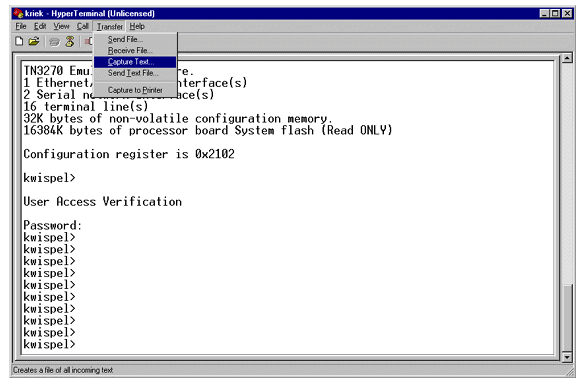
-
表示されるダイアログボックスに、エンジニアに送信するファイルの名前を入力します。[開始(Start)]をクリックします。
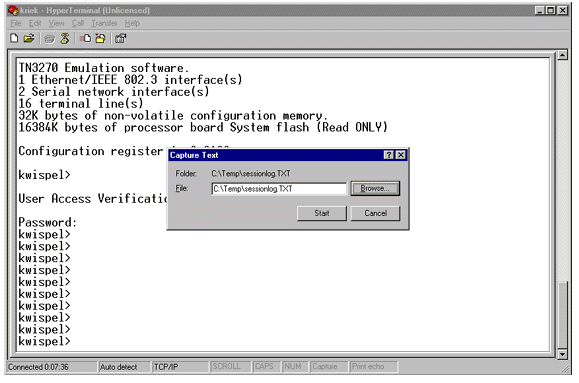
-
router# プロンプトに対して terminal length 0 コマンドを入力します。
terminal length コマンドを使用すると、画面ごとにスペース バーを押さなくてもコンソールがスクロールされるようになります。
注:show tech-support コマンドでは、デフォルトで「terminal length 0」がオンになっています。
-
エンジニアから指示されたコマンド(show interfaces コマンドなど)を実行します。
-
コマンドが完了したら、[テキストのキャプチャ(Capture Text)] サブメニューから [停止(Stop)]オプションを選択します。
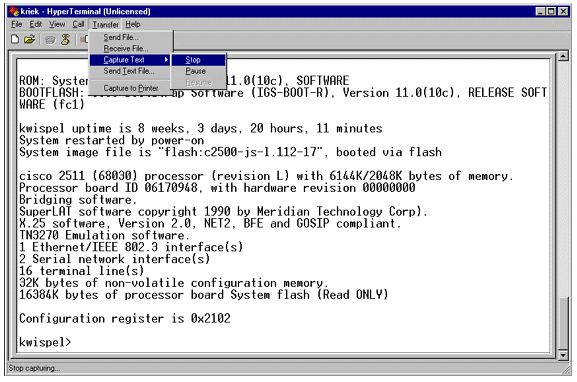
-
必要なだけテキストをキャプチャするまで、ステップ 1 ~ 5 を繰り返します。新しく作成されたファイルをそのまま電子メールに添付してし、シスコのサポート担当者に送信します。
注:毎回、ターミナル長をゼロに設定する必要はありません。ターミナル長の設定は、別の値が手動で設定されるまでゼロのままになります。
-
router# プロンプトに対して terminal length 24 コマンドを入力します。これにより、全画面が表示された後にコンソールが一時停止して、出力を読めるようになります。
Break 信号の送信
パスワードを回復する場合、またはルータ ハングやブートの問題をトラブルシューティングする場合は、ルータに Break 信号を送信します。HyperTerminal の場合、CTRL-Break キーまたは CTRL-F6 Break キー シーケンスで Break 信号を送信できます。使用できるその他のキーの組み合わせについては、標準の Break キー シーケンスの組み合わせを参照してください。
ルータが Break キーを受け入れない場合は、標準の Break キー シーケンスの組み合わせに関するドキュメントに記載されているトラブルシューティングのヒントと Break キー シーケンスのシミュレーション方法のセクションを注意深く読んでください。
HyperTerminal Xmodem を使用した Cisco IOS ソフトウェア イメージの送信
何らかの理由(たとえば、起動が失敗する場合)でコンソール ポートから Cisco IOS® ソフトウェア イメージをインストールする必要がある場合は、Xmodem 転送を使用できます。詳細なステップバイステップ手順については、ROMMON を使用した X-modem のコンソール ダウンロード手順を参照してください。
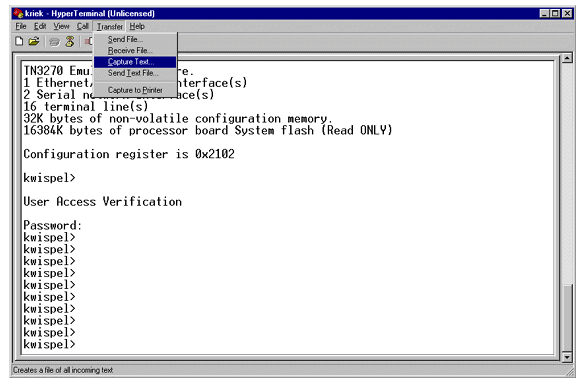
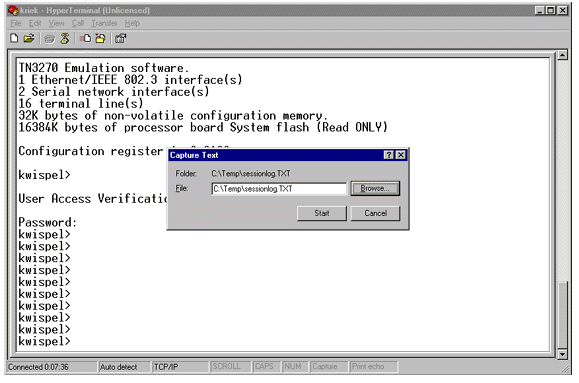
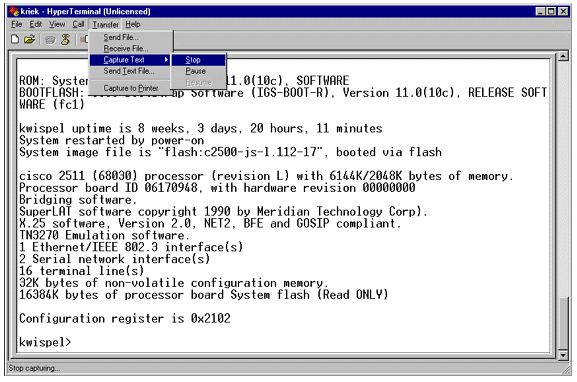
 フィードバック
フィードバック